Desde el reconocimiento de imágenes, la traducción de idiomas y la búsqueda de información hasta la resolución de problemas cotidianos, Google Lens ofrece muchas utilidades inesperadas. En este artículo, te ayudaré a descubrir qué es Google Lens y te guiaré para que lo uses de forma eficaz, ¡aprovechando al máximo las fantásticas funciones que ofrece esta aplicación!
1. ¿Qué es Google Lens?
Google Lens es un motor de búsqueda de imágenes inteligente desarrollado por Google, que utiliza inteligencia artificial (IA) para reconocer y comprender objetos, textos, lugares, productos, etc. del mundo real a través de la cámara del teléfono o imágenes capturadas.

Motor de búsqueda de imágenes inteligente
Algunas características destacadas de Google Lens:
Reconocimiento de texto: Extrae texto de las imágenes, lo que permite copiarlo, traducirlo, buscarlo o realizar otras operaciones con él.
Buscar información del producto: Identificar productos y proporcionar información detallada sobre ellos, incluyendo precios, reseñas, dónde comprar, etc.
Identificación de plantas y animales: Identifica la especie de las plantas, flores o animales que fotografías.
Traducción en vivo: Traduce texto de un idioma a otro directamente sobre la imagen.
Resuelve problemas matemáticos: Resuelve problemas matemáticos tomando fotos del problema.
Búsqueda de imágenes similares: Encuentra imágenes similares en la web basándote en la imagen que proporciones.

Características destacadas de Google Lens
Google Lens es una herramienta potente y útil que te ayuda a interactuar con el mundo que te rodea de una forma más inteligente y eficaz. A continuación, te mostramos cómo usar Google Lens en tu teléfono y ordenador.
2. Cómo usar Google Lens en tu teléfono
Con solo unos sencillos pasos, puedes buscar información, traducir texto, identificar objetos e incluso buscar productos directamente desde tu cámara o las fotos disponibles. En este artículo, te guiaré sobre cómo usar Google Lens en tu teléfono, ayudándote a explorar y aprovechar al máximo esta útil función.

Usar Google Lens en tu teléfono
2.1 Uso de Google Lens a través de la aplicación
Paso 1: Abre la tienda de aplicaciones en tu teléfono > Descarga e instala la aplicación Google Lens. También puedes hacer clic en el enlace de abajo para un proceso más rápido. Una vez instalada, abre la aplicación Google Lens.
Descarga Google Lens para Android

Descarga Google Lens para Android
Paso 2: Apunta la cámara al objeto que quieras analizar. Google Lens lo reconocerá automáticamente y mostrará toda la información relevante. Si quieres, toca la pantalla para interactuar con las opciones. Puedes traducir texto, buscar productos similares, copiar texto, etc., según tus necesidades.

Google Lens reconocerá y mostrará automáticamente toda la información.
2.2 Uso de Google Lens en Google Fotos
Paso 1: Abre la aplicación Google Fotos en tu teléfono > Selecciona la foto con la que quieres usar Google Lens.

Abre la aplicación Google Fotos en tu teléfono.
Paso 2: Toca el icono de Google Lens en la parte inferior de la pantalla > Google Lens analizará la foto y te mostrará información relevante.

Google Lens analizará la foto y mostrará información relevante.
2.3 A través de las aplicaciones de Google
Abre la aplicación de Google en tu teléfono > Pulsa el icono de Google Lens en la barra de búsqueda > Ahora puedes seleccionar una foto de la galería o tomar una nueva para que Google Lens la analice. Google Lens analizará la foto y mostrará la información más completa y precisa.

Abre la aplicación de Google en tu teléfono.
3. Cómo usar Google Lens en tu ordenador
Usar Google Lens en tu ordenador es muy sencillo. Desde buscar información sobre un producto, traducir idiomas extranjeros y resolver problemas matemáticos hasta explorar el mundo que te rodea a través de la cámara, Google Lens te abrirá un mundo de posibilidades con tu ordenador. Descubre cómo usar Google Lens en tu ordenador de las dos maneras que te mostramos a continuación.

Usar Google Lens en tu ordenador
3.1 A través de Google
Paso 1: Ve a Google > Justo en la barra de búsqueda, habrá un icono de Google Lens al lado.

icono de Google Lens
Paso 2: Suba o arrastre y suelte la imagen que desea analizar.

Paso 3: Google Lens analizará entonces la imagen por ti.

3.2 Utilizar Google Lens a través del navegador Chrome
Abre el navegador Chrome en tu portátil > Haz clic con el botón derecho en la imagen que deseas analizar > Selecciona Buscar imagen con Google Lens y listo.
Con Google Lens, buscar información en imágenes es más fácil y rápido que nunca. Tanto si usas un teléfono como un ordenador, esta herramienta te ayuda a buscar, traducir, identificar objetos o encontrar productos de forma eficaz. Esperamos que las instrucciones de este artículo te hayan ayudado a dominar Google Lens y a sacarle el máximo partido a esta tecnología.
Hung Nguyen
Fuente: https://www.congluan.vn/cach-su-dung-google-lens-tren-dien-thoai-va-may-tinh-post310418.html





























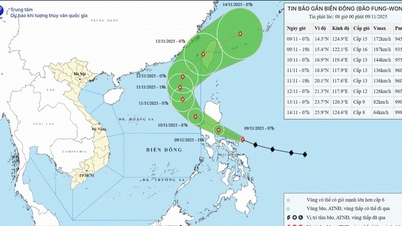
















![[Vídeo] Los monumentos de Hue reabren para recibir visitantes](https://vphoto.vietnam.vn/thumb/402x226/vietnam/resource/IMAGE/2025/11/05/1762301089171_dung01-05-43-09still013-jpg.webp)


















































![Transición de Dong Nai OCOP: [Parte 2] Apertura de un nuevo canal de distribución](https://vphoto.vietnam.vn/thumb/402x226/vietnam/resource/IMAGE/2025/11/09/1762655780766_4613-anh-1_20240803100041-nongnghiep-154608.jpeg)













Kommentar (0)